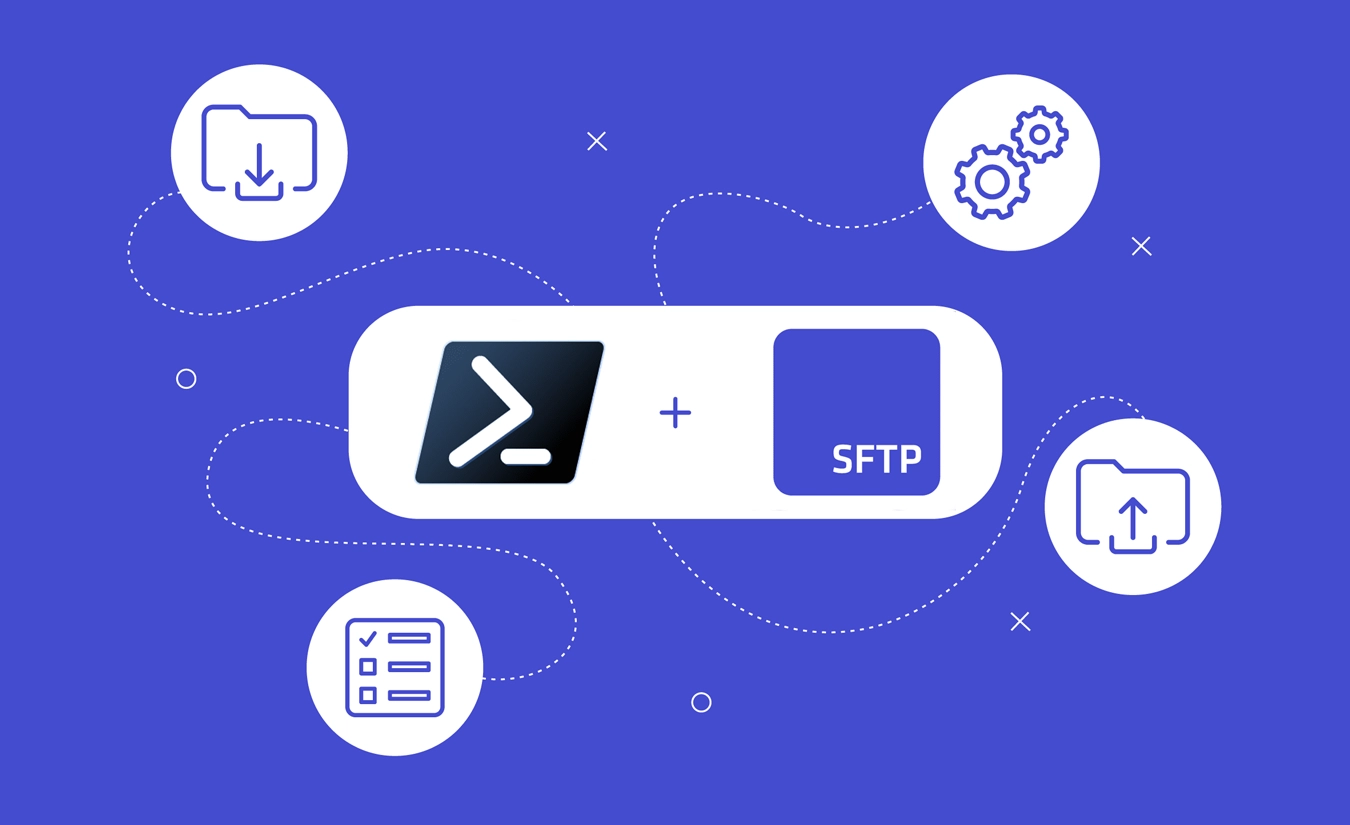
انتقالها امن دادهها بین کامپیوتر و سرور ابری یکی از دغدغههایی است که کاربران و سازمانها با آن مواجه هستند. SFTP به عنوان یک پروتکل پیشرفته و امن با ارائه راهحلهایی موثر برای انتقال دادهها به صورت رمزگذاری شده، این امکان را برای شما فراهم میآورد تا با خیالی ساده فایلهای خود را جا به جا کنید. استفاده از پروتکل SFTP برای سازمانها و افرادی که نیاز به محافظت از اطلاعات حساس خود دارند، بسیار مناسب و کاربردی است. در این مطلب به بررسی ویژگیها، کاربردها و مزایای SFTP خواهیم پرداخت تا با استفاده از این پروتکل، امنیت اطلاعات خود را به حداکثر برسانید.
پروتکل SFTP چیست؟
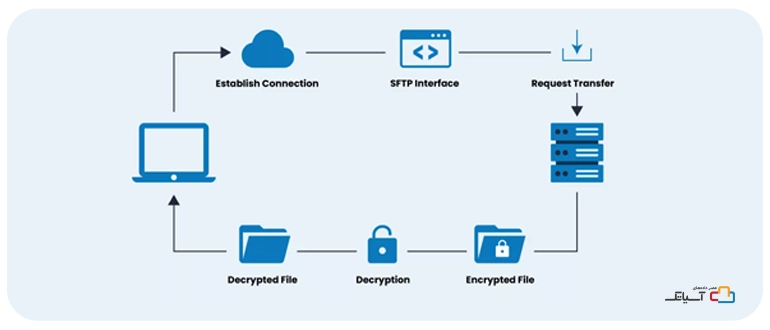
SFTP مخفف Secure File Transfer Protocol، یک پروتکل شبکهای برای انتقال ایمن فایلها بین سیستمها است که براساس SSH کار میکند و از تکنیکهای رمزگذاری و احراز هویت برای تضمین امنیت دادها در حین انتقال دادهها استفاده میکند. در حال حاضر، پروتکل SFTP نسخه پیشرفتهتری از FTP است و بهعنوان جایگزینی برای آن بهکار میرود. این پروتکل توسط اکثر پلتفرمها و سیستمعاملها و دستگاهها پشتیبانی میشود و از مدل کلاینت-سرور استفاده میکند.
نحوه عملکرد SFTP
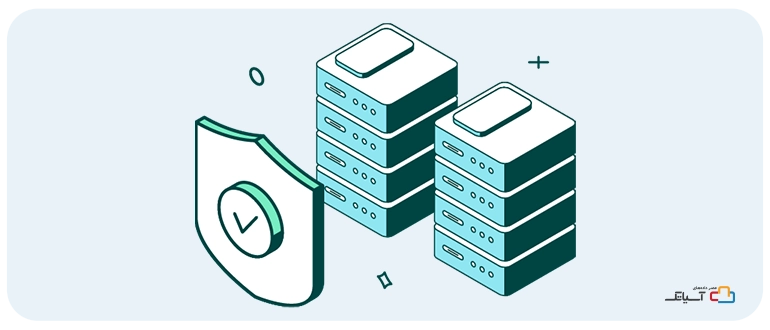
پروتکل انتقال فایل ایمن (SFTP) برای انتقال و مدیریت ایمن فایلها بر روی یک شبکه TCP/IP توسعه یافته طراحی شده است. پروتکل SFTP از همان دستورات پروتکل انتقال فایل استاندارد (FTP) استفاده میکند و بیشتر دستورات SFTP مشابه یا یکسان با دستورات شل لینوکس هستند. SFTP وظایف مختلفی از جمله انتقال فایلهای حساس، حذف فایلها و از ادامه انتقالهای متوقفشده را انجام میدهد. برای برقراری اتصال به سرور، SFTP فقط نیاز به اتصال به پورت SSH معمولی (پورت ۲۲) دارد.
SFTP به یک کلاینت و سرور SFTP نیاز دارد. کلاینت SFTP نرمافزاری است که به کاربران اجازه میدهد به یک سرور متصل شده و فایلها را روی آن ذخیره کنند. فایلها از سرور SFTP ذخیره و بازیابی میشوند. وقتی کاربر روی یک فایل کلیک میکند، درخواست از طریق شبکه عبور کرده و در نهایت به سرور میرسد. سپس این داده به دستگاه درخواستکننده ارسال میشود. SFTP تضمین میکند که تمام فایلها قبل از انتقال رمزگذاری میشوند.
بهطور معمول، از کلیدهای SSH برای خودکارسازی دسترسی به سرورها استفاده میشود و این کلیدها معمولاً در اسکریپتها، سیستمهای پشتیبانگیری و ابزارهای مدیریت پیکربندی بهکار میروند. در SFTP، نیمی از کلید بر روی دستگاه کلاینت و نیمه دیگر بر روی سرور در ارتباط با یک کلید عمومی ذخیره میشود. کاربران زمانی بهدرستی احراز هویت میشوند که جفت کلیدهای SSH مطابقت داشته باشند.
SFTP بر روی یک جریان داده SSH برای برقراری یک اتصال امن کار میکند. الگوریتمهای رمزگذاری دادهها را بهصورت ایمن به سرور منتقل میکنند و در طول این فرآیند فایلها را غیرقابل خواندن نگه میدارند. همچنین، برای جلوگیری از دسترسی غیرمجاز به فایلها، احراز هویت نیز فعال میشود. کاربران میتوانند تصمیم بگیرند که با استفاده از شناسه کاربری و رمز عبور، کلیدهای SSH یا هر دو شناسایی شوند.
از پروتکل SFTP به چه منظور استفاده میشود؟

همانطور که در مفهوم SFTP چیست به آن اشاره شد، پروتکل SFTP نسخهای پیشرفتهتر از FTP است که بهدلیل امنیت پایینتر آن، کمتر استفاده میشود. این پروتکل برای کاهش خطرات از دست دادن دادهها و حداکثر کردن امنیت هنگام اشتراکگذاری فایلها در اینترنت عمومی طراحی شده است. سازمانهای دولتی و خصوصی از SFTP برای ارسال فایلهای محرمانه و حساس استفاده میکنند. از جمله دیگر موارد استفاده از این پروتکل میتوان به موارد زیر اشاره کرد:
رعایت استانداردهای داده
SFTP به تحقق انتقال فایل مطابق با مقررات صنعتی کمک میکند که نحوه استفاده از اطلاعات شخصی را محافظت میکند.
حفاظت از دادهها
SFTP امنیت دادهها را در حین انتقال تأمین میکند تا هکرها و کاربران غیرمجاز نتوانند به دادههای کاربران دسترسی پیدا کنند.
مکمل شبکه خصوصی مجازی
شبکههای خصوصی مجازی خدماتی هستند که یک اتصال آنلاین ایمن و رمزگذاریشده ایجاد میکنند و بهعنوان یک تونل ایمن و رمزگذاریشده برای دادهها عمل میکنند. دادهها میتوانند با استفاده از پروتکل SFTP و VPN ارسال شوند که این انتقال را ایمنتر میکند.
ویژگیهای SFTP

پروتکل SFTP علاوهبر امنیت بالا دارای ویژگیهای ذیل نیز میباشد:
- رمزگذاری قوی و احراز هویت با کلید عمومی
- انتقال ایمن فایلها
- پشتیبانی از فایلهای بزرگ
- مدیریت از طریق رابطهای وب و کلاینتهای SFTP
- ادغام با شبکه خصوصی مجازی و فایروالها
- پشتیبانی از دستورات مشابه FTP برای سهولت استفاده
- امکان احراز هویت از طریق شناسه کاربری و رمز عبور، کلیدهای SSH یا ترکیبی از این دو
- قابلیت ادامه انتقالهای متوقفشده
مزایا SFTP

از مزایای این پروتکل میتوان به موارد زیر اشاره کرد:
امنیت
SFTP امنیت دادهها را با استفاده از رمزگذاری و احراز هویت با کلید عمومی تأمین میکند تا از دادهها در حین انتقال محافظت شود. این سطح از امنیت SFTP یکی از دلایل جایگزین شدن آن با FTP است.
سرعت
پروتکل SFTP امکان انتقال فایلهای بزرگ و همچنین انتقال همزمان چندین فایل از یک سرور به سرور دیگر را فراهم میکند، که این امر کارایی عملیات را افزایش میدهد.
ادغام
SFTP بهخوبی با شبکههای خصوصی مجازی و فایروالها ادغام میشود و میتواند بهراحتی در زیرساختهای امنیتی موجود گنجانده شود.
مدیریت آسان
SFTP به سادگی از طریق یک رابط وب یا یک کلاینت SFTP قابل مدیریت است، که این امر کارایی و دسترسی را برای کاربران تسهیل میکند.
یکپارچگی دادهها
SSH شامل مکانیسم هایی برای تأیید یکپارچگی داده ها است که اطمینان حاصل می کند که فایل ها در طول انتقال تغییر نمی کنند.
معایب SFTP
این پروتکل درکنار مزایا و ویژگیهایی که ارائه میدهد دارای معایبی نیز است:
پیچیدگی
این پروتکل قابل مدیریت است اما فرایند ایجاد و راهاندازی کلاینت SFTP پیچیدهتر از ایجاد FTP میباشد.
ذخیرهسازی کلید خصوصی
کلیدهای خصوصی SFTP باید بر روی دستگاهی که کاربران میخواهند فایلها را از آن منتقل کنند، ذخیره شوند و این دستگاه باید بهخوبی محافظت شود.
مشکلات سازگاری احتمالی
استانداردهای مرتبط با SFTP بهعنوان اختیاری توصیف میشوند که ممکن است منجر به بروز مشکلات سازگاری در نرمافزارهای توسعهیافته توسط فروشندگان مختلف گردد.
نیاز به زیرساختهای اضافی
برای استفاده از SFTP، باید دانش فنی برای راهاندازی و پیکربندی صحیح SSH و سرورها داشته باشید.
عدم پشتیبانی در برخی نرمافزارها
برخی از نرمافزارها ممکن است از SFTP پشتیبانی نکنند یا تنها به FTP محدود باشند، که میتواند محدودیتهایی برای کاربران ایجاد کند.
تفاوت بین SFTP و FTP
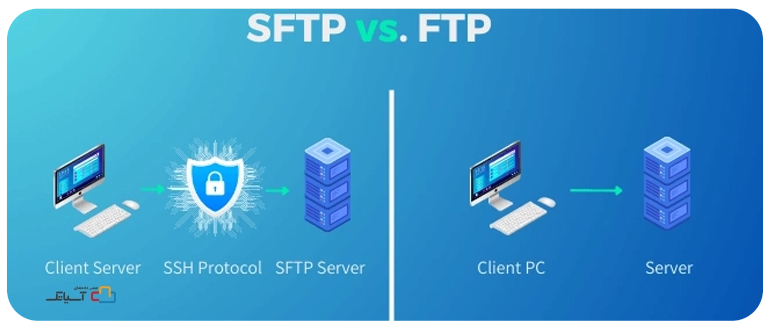
تفاوت SFTP با FTP در نحوه پیادهسازی پروتکل، امنیت و احراز هویت است. SFTP از یک کانال واحد و فرمت پیامرسانی ساده برای انتقال داده استفاده میکند، در حالی که FTP از کانالهای پویا و فرمتهای مختلف پیام استفاده میکند که این طراحی در دوران قبل از NAT مناسب بود اما در حال حاضر مشکلساز است. همچنین، SFTP از مدل رمزنگاری شده SSH برای احراز هویت استفاده میکند که امن و بهروز است، در حالی که احراز هویت در FTP بهطور پیشفرض رمزنگاری نشده و ممکن است ناامن باشد. FTP از معماری مشتری-سرور استفاده میکند، در حالی که SFTP بر پایه معماری SSH عمل میکند. از دیگر تفاوتهای SFTP و FTP میتوان به پورت آنها اشاره کرد، FTP از پورت 21 برای ارتباطات ورودی و خروجی استفاده میکند، در حالی که SFTP از پورت 22 برای ارتباطات ورودی بهره میبرد. علاوهبراین، FTP از روش انتقال مستقیم استفاده میکند، در حالی که SFTP با استفاده از تونل سازی میتواند از تمام دادههای منتقل شده و اطلاعات احراز هویت را محافظت کند. در جدول زیر تفاوت SFTP و FTP را مشاهده میکنید.
| ویژگی | SFTP | FTP |
| پروتکل | بر پایه SSH و انتقال امن فایلها | بر پایه TCP/IP و انتقال فایلها بدون رمزنگاری |
| پورت مورد استفاده | پورت 22 | پورتهای 20 (داده) و 21 (فرمان) |
| امنیت | دادهها و احراز هویت رمزنگاری شده | دادهها و احراز هویت بدون رمزنگاری |
| روش احراز هویت | پشتیبانی از احراز هویت با کلید عمومی و رمز عبور | فقط احراز هویت با رمز عبور |
| کانالهای ارتباطی | یک کانال واحد برای همهی دادهها | دو کانال مجزا: یکی برای فرمانها و دیگری برای انتقال دادهها |
| روش انتقال داده | انتقال از طریق تونلسازی | انتقال مستقیم دادهها |
| استفاده در شبکه عمومی | مناسب برای ارسال امن فایلهای حساس در شبکههای عمومی | مناسب برای انتقال فایلهای غیرحساس که نیازی به امنیت ندارند |
| سرعت | به دلیل رمزنگاری ممکن است کمی کندتر باشد | سریعتر به دلیل عدم استفاده از رمزنگاری |
| کاربرد مناسب | برای انتقال فایلهای حساس و محرمانه | برای انتقال فایلهای غیرحساس و عمومی |
| پشتیبانی از پروکسیها | بله، از پروکسیهای SSH پشتیبانی میکند | خیر، پشتیبانی از پروکسیها محدود است |
برای کسب اطلاعات بیشتر درباره این دو پروتکل، شما را به مطالعه مقاله تفاوتهای SFTP و FTP دعوت مینماییم.
آموزش استفاده از SFTP

در ادامه، به آموزش استفاده از پروتکل SFTP در سیستم عامل ویندوز و لینوکس خواهیم پرداخت.
استفاده از WinSCP در ویندوز
هنگام باز کردن WinSCP، پنجره ورود به سیستم نمایش داده میشود.
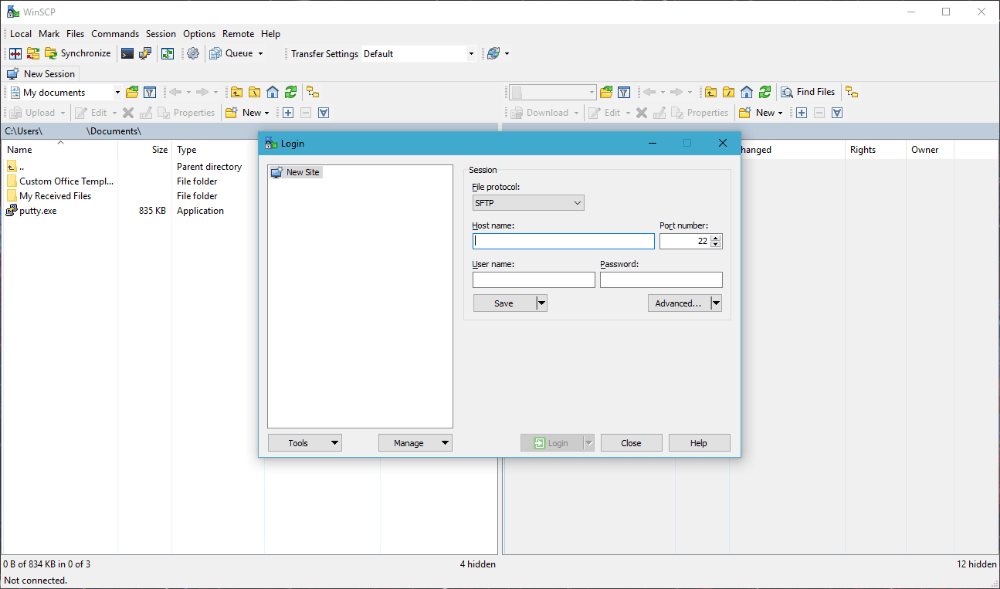
برای ورود، نام میزبان را مانند `hodor.und.edu` و نام کاربری IDM خود را وارد کنید.
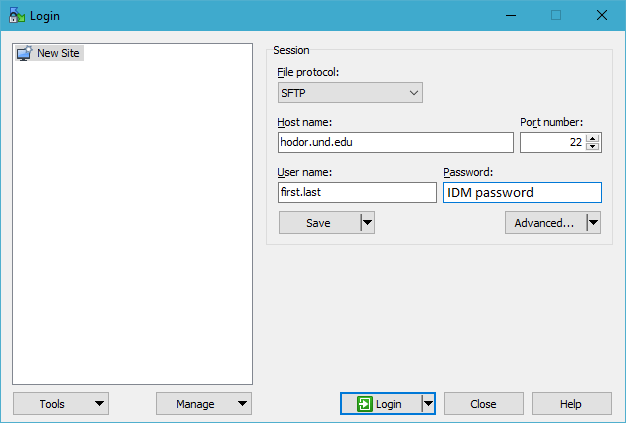
انتقال فایلها با WinSCP
پس از ورود، صفحه اصلی نمایش داده میشود.
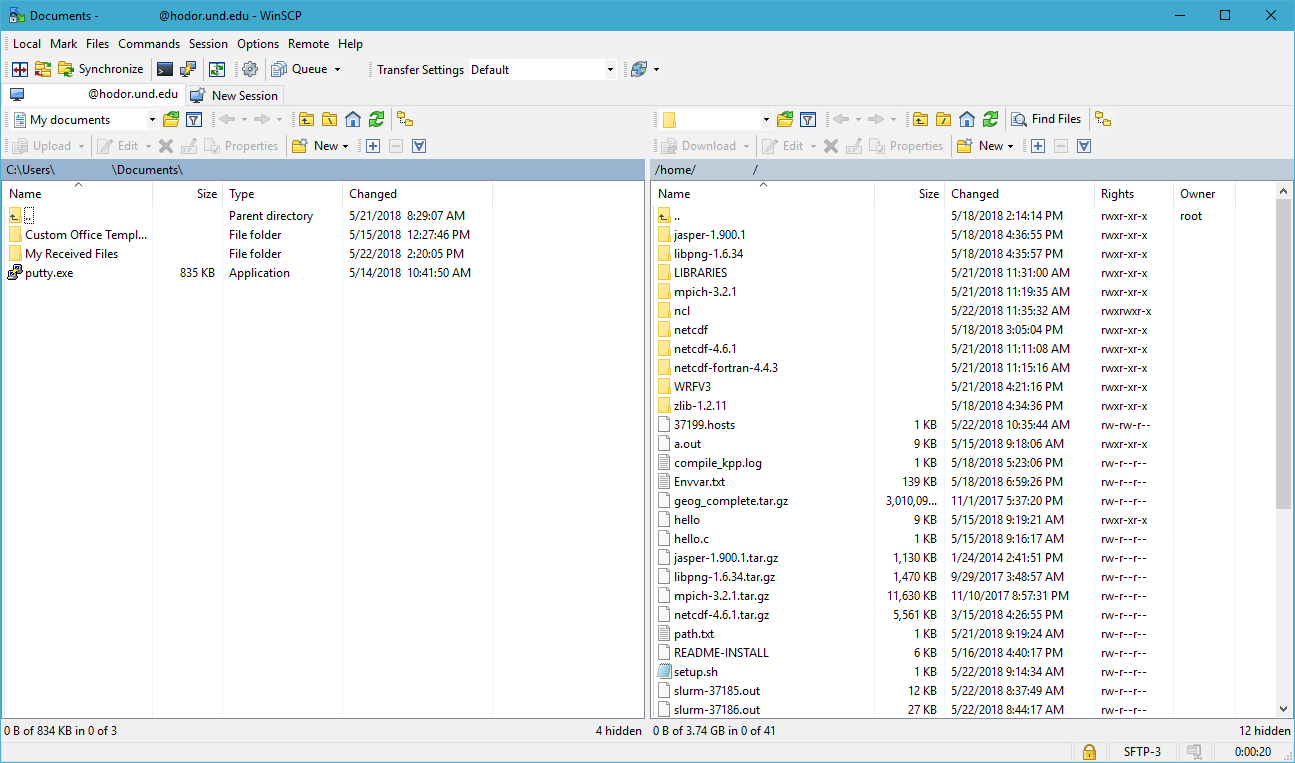
سمت چپ دستگاه محلی شما و سمت راست سرور متصل شده است. در سمت چپ، سرور محلی شما و در سمت راست، سروری که به آن متصل هستید، نمایش داده میشود.
دانلود فایل از سرور به کامپیوتر شما
- به فایل مورد نظر در سمت راست (سرور) بروید.
- به محلی که میخواهید فایل را در سیستم محلی خود ذخیره کنید، در سمت چپ بروید.
- یکی از روشهای زیر را برای شروع انتقال انتخاب کنید:
بر روی فایل کلیک کنید و سپس بر روی دکمه Download در نوار بالا کلیک کنید. این کار پنجره جدیدی را باز میکند که به شما امکان تنظیم برخی گزینهها را میدهد. پس از انجام تنظیمات دلخواه، بر روی OK کلیک کنید تا دانلود آغاز شود.
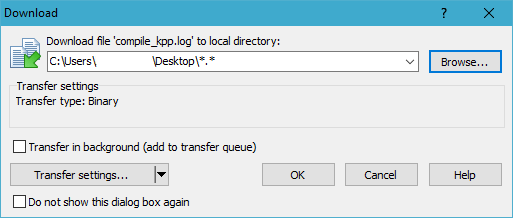
دو بار بر روی فایل کلیک کنید تا بهطور خودکار انتقال آغاز شود.
فایل را از سمت چپ به سمت راست بکشید. این عمل بهطور خودکار انتقال را آغاز میکند.
آپلود فایلها از کامپیوتر شما به سرور
فرآیند آپلود فایلها به سرور مشابه دانلود است. تنها تفاوت این است که باید بر روی دکمه Upload در بالای مرورگر فایل محلی کلیک کنید یا فایلها را از چپ به راست منتقل کنید.
با دنبال کردن این مراحل، میتوانید بهراحتی از WinSCP برای انتقال امن فایلها استفاده کنید.
آموزش استفاده از SFTP در MacOS و Linux با استفاده از خط فرمان
برای ورود به سرور SFTP از طریق خط فرمان، ترمینال را باز کنید و دستور زیر را وارد کنید.
sftp first.last@hostname
به عنوان مثال، برای ورود به سرور hodor، دستور شما باید به شکل زیر باشد.
sftp john.doe@hodor.und.edu
سپس از شما درخواست میشود که کلمه عبور خود را وارد کنید. پس از وارد کردن کلمه عبور، نشانهگذاری SFTP به نمایش در میآید:
sftp>
انتقال فایلها با خط فرمان
در پرامپت <sftp، از دستور `cd` برای تغییر به دایرکتوری فایلی که میخواهید منتقل کنید، استفاده کنید.
از دستور lcd local/download/path برای تعیین دایرکتوری که میخواهید فایل به آنجا منتقل شود، استفاده کنید.
پس از اینکه به دایرکتوری که فایل شما در آن قرار دارد، وارد شدید، میتوانید دستور زیر را وارد کنید:
get filename
این دستور فایل از سرور را به دستگاه محلی شما دانلود میکند.
اگر میخواهید یک فایل آپلود کنید، از دستور زیر استفاده کنید.
put local/path/to/file remote/path
برای خروج از پرامپت <sftp، میتوانید دستور زیر را تایپ کنید.
quit
دستورات کاربردی در SFTP
این مراحل و دستورات به شما امکان میدهند بتوانید با استفاده از خط فرمان در MacOS و Linux به SFTP متصل شده و فایلها را منتقل کنید. از جمله دستورات کاربردی SFTP میتوان به موارد زیر اشاره کرد:
cd – تغییر دایرکتوری در سرور
lcd – تغییر دایرکتوری محلی
get filename – دانلود فایل با نام مشخص به دستگاه محلی
mkdir dirname – ساخت دایرکتوری جدید در سرور
lmkdir dirname – ساخت دایرکتوری جدید در دستگاه محلی
put /path/to/local/file/file.exe /remote/path – آپلود فایل به مسیر مشخص شده
pwd – چاپ دایرکتوری کاری در سرور
pwd – چاپ دایرکتوری کاری در دستگاه محلی
rename /path/file.exe /path/file2.exe – تغییر نام فایل در سرور
rm – حذف دایرکتوری در سرور
bye, exit, quit – خروج از پروتکل
SFTP یک ابزار قدرتمند و امن برای انتقال فایل ها از طریق شبکه است که مزایای زیادی نسبت به FTP سنتی دارد. با استفاده از رمزگذاری ارائه شده توسط SSH، این پروتکل تضمین می کند که داده ها و اعتبارنامه ها در طول انتقال محافظت می شوند.
جمع بندی
SFTP یک ابزار قدرتمند و امن برای انتقال فایلها از طریق شبکه است که مزایای زیادی نسبت به FTP سنتی دارد. با استفاده از رمزگذاری ارائهشده توسط SSH، این پروتکل تضمین میکند که دادههای شما در طول انتقال محافظت میشوند. همچنین پروتکل SFTP به کاربران این امکان را میدهد تا با اطمینان بیشتری فایلهای حساس را منتقل کنند و از نگرانیهای مربوط به دسترسی غیرمجاز و حملات سایبری دور بمانند. اگر به دنبال یک راهحل مطمئن برای انتقال و ذخیرهسازی فایلهای خود هستید، استفاده از سرور ابری ابر آسیاتک میتواند گزینهای مناسب برای شما باشد. سرور ابری ابر آسیاتک با ارائه زیرساختهای پیشرفته و ایمن، امکان استفاده از پروتکل SFTP را فراهم میکنند تا بتوانید فایلهای خود را با امنیت و سرعت بالا منتقل کنید.
سوالات متداول
1- SFTP چه تفاوتی با FTP دارد؟
SFTP دادهها را رمزگذاری میکند و امنیت بالاتری نسبت به FTP دارد.
2- آیا برای استفاده از SFTP به نرمافزار خاصی نیاز دارم؟
بله، به یک کلاینت SFTP مانند WinSCP، FileZilla یا Cyberduck نیاز دارید تا تا بتوانید به سرور SFTP متصل شوید و فایلها را منتقل کنید.
3- آیا میتوانم SFTP را در سیستمعاملهای مختلف استفاده کنم؟
بله، SFTP در تمامی سیستمعاملها از جمله ویندوز، macOS و لینوکس قابل استفاده است.







بسیار عالی